
时间:2020-06-15 17:10:19 来源:www.win10xitong.com 作者:win10
win10电脑如何进入安全模式的问题大家有没有发现呢?今天有一个网友就来向小编询问处理办法。因为这个问题还是比较少见的,所以很多网友都不知道该如何解决,我们自己来学着处理win10电脑如何进入安全模式的问题,也不是不可以,我们只需要下面几个简单的设置1、进入Windows10桌面后,点击开始菜单,然后再点击“设置”;2、然后选择“更新和安全”即可很轻松的完成了。下面根据截图,我们一步一步的来学习win10电脑如何进入安全模式的具体操作对策。
具体方法如下:
1、进入Windows10桌面后,点击开始菜单,然后再点击“设置”;

2、然后选择“更新和安全”;
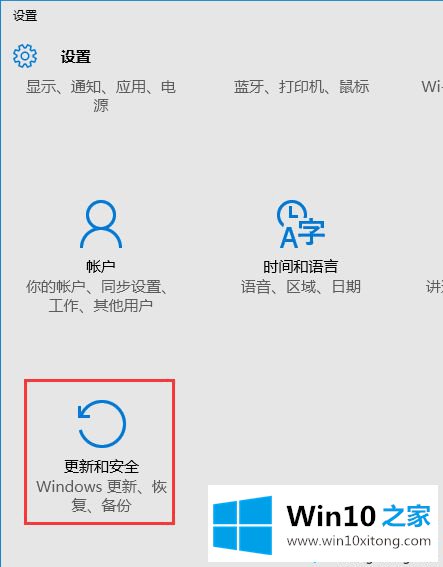
3、在“更新和恢复”界面下点击“恢复”,然后在高级启动下面点击“立即重启”;
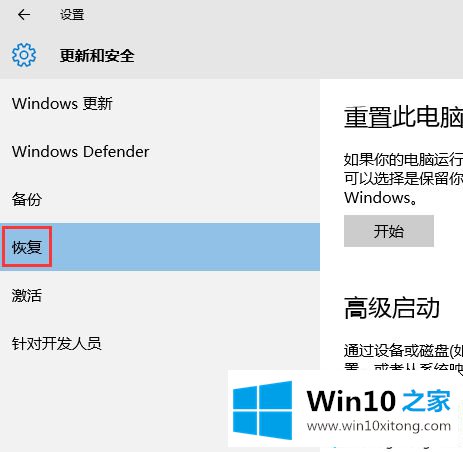
4、选择一个选项,选择“疑难解答”;
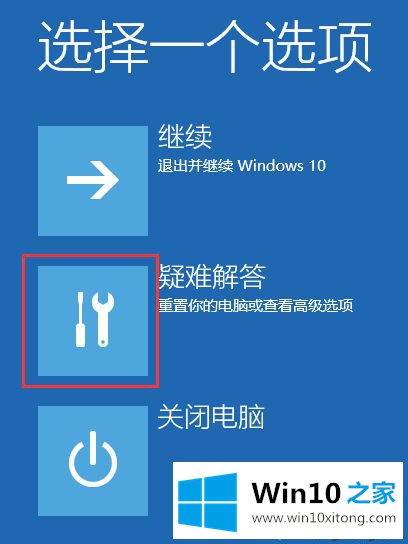
5、在“疑难解答”中点“高级选项”;
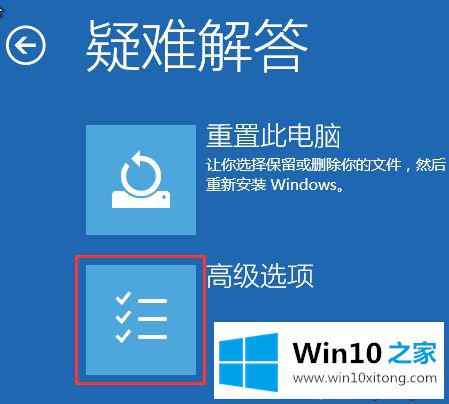
6、在高级选项中点击“启动设置”;
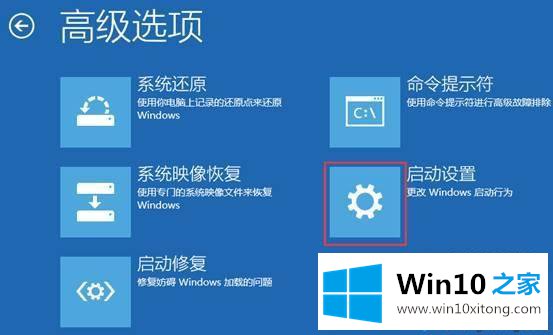
7、点击“重启”按钮;

8、电脑此时会重启,重启后会看到如下图所示界面。按一下“F4”键或数字“4”就选择的是安全模式。其他的模式也是使用这个方法选择,选择以后会直接进去。
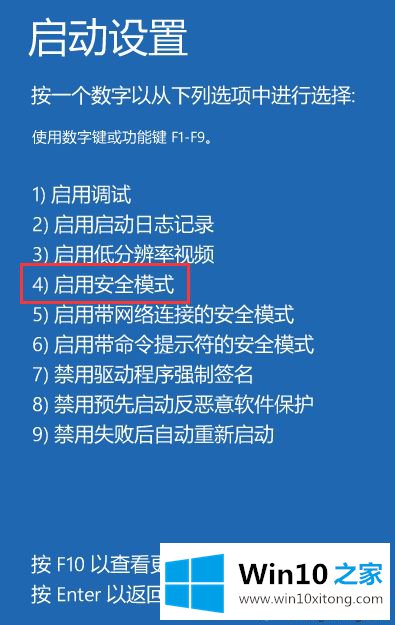
9、如下图所示就是Win10的安全模式。
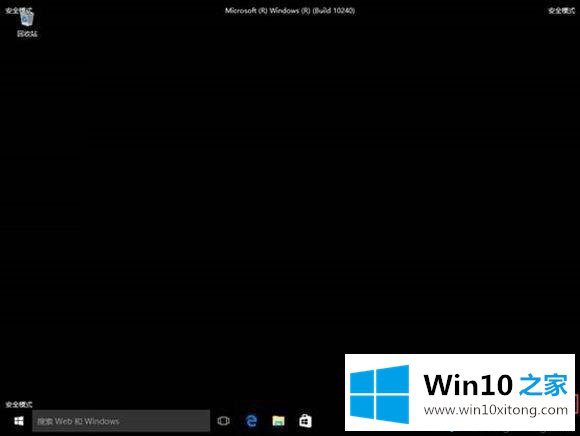
关于华硕win10电脑如何进入安全模式就给大家介绍到这边了,大家可以参照上面的方法来进入吧。
win10电脑如何进入安全模式的具体操作对策就是上面所说的全部内容,本期的内容就结束了,各位,我们下一次再见。